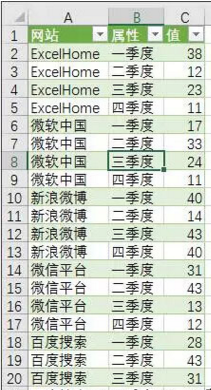教程:Excel2016中让二维表转换为一维表的方法
1、之前大家都是先创建一个多重合并计算区域的数据透视表,然后双击透视表的汇总项来实现的。有了Excel2016,这个方法估计就要成为历史了。步骤一:首先单击数据区域任意单元格,【数据】【从表格】。
2、步骤二:这样Excel就会自动将区域转换为【表】,并且弹出【表1 查询编辑器】。
3、步骤三:单击首列任意单元格,【转换】【逆透视其他列】。
4、步骤四:点击【开始】【关闭并上载】。
5、步骤五:这样自动生成了一个查询工作表,看看数据,已经转换为一维的列表了。
声明:本网站引用、摘录或转载内容仅供网站访问者交流或参考,不代表本站立场,如存在版权或非法内容,请联系站长删除,联系邮箱:site.kefu@qq.com。
阅读量:77
阅读量:46
阅读量:71
阅读量:78
阅读量:36